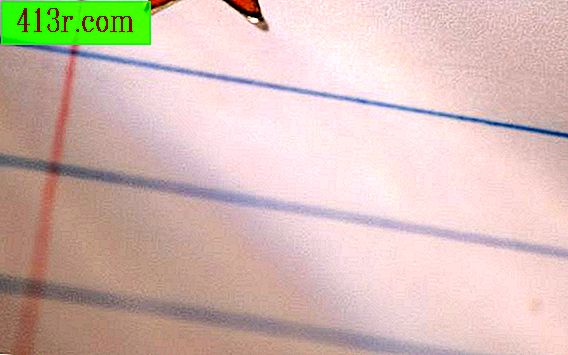Photoshop ile görüntüleri nasıl düzenlerim?

Görüntüleri Photoshop ile düzenlemenin birçok yolu vardır. Mevcut olan tüm araçları kullanarak, her türlü görüntüyü oluşturmak için fotoğrafları birçok şekilde düzenleyebilirsiniz.
Photoshop düzenleme ekranının üst menüsünün bir resmi düzenlemek için çeşitli yollarının olduğunu unutmayın. "Görüntü" tuşu, fotoğraflarınızı yeniden ölçeklendirmenize, döndürmenize veya dönüştürmenize izin verirken, "Geliştirme" düğmesi bir görüntünün rengini, doygunluğunu ve kontrastını değiştirmenize izin verir. Daha gelişmiş düzenleme seçenekleri için, bir görüntünün görünümünü değiştirmek veya yeni efektler oluşturmak için katmanların nasıl kullanılacağını öğrenmek için filtreler kullanın.
Araç kutusunun düzenleme ekranının sol tarafında bulunduğunu unutmayın. Araç kutusunun özellikleri, bir görüntüyü geliştirmenize, çıkarmanıza veya eklemenize olanak tanır. Görüntünün alanlarını silerek, şekil ekleyerek, görüntünün bir yönünü başka bir görüntü üzerine klonlayarak ve bir fotoğrafın kırmızı gözlerini azaltarak deneyebilirsiniz. Ayrıca, boyamak için fırçalar ve bulanıklaştırma araçları da vardır.
Düzenleme ekranının düzenlediğiniz resimleri e-postayla gönderebileceğiniz diğer Photoshop alanlarını girmenize ya da takvimler ve slayt gösterileri yapmak için bu görüntüleri kullanmanıza izin verdiğini unutmayın.
Düzenleme ekranının sağ tarafındaki araçların resmi düzenlemenize yardımcı olduğunu unutmayın. Resme bir suluboya gibi görünmek veya şekle metalik efekt eklemek gibi, görüntüye efektler ekleyebilirsiniz. Bu aynı zamanda görüntüde oluşturulmuş katmanları hareket ettirerek, silerek veya opaklığı değiştirerek düzenleyebileceğiniz alandır.
Sepetin düzenleme ekranının altında olduğunu unutmayın. Sepet, üzerinde çalıştığınız tüm görüntüleri aynı anda gösterir. Bu araç, sürekli olarak görüntüleri değiştirdiğinizde veya fotoğrafları birleştirirken kullanışlıdır.